Godaddy.com是美国著名的域名服务商;不少国内用户都喜欢使用Godaddy.com的域名。今天,我们来给大家介绍一下,如何修改Godaddy.com域名的解析服务器(DNS)。
域名解析服务器,英文是Domain Name Server,通常简称为DNS,或者NS。域名解析服务器是域名工作稳定的关键。由于众所周知的原因,国外服务商的DNS在国内时常被屏蔽;因此我们建议用户在购买了Godaddy.com域名后,及时修改DNS,换成比较稳定的域名服务器。比如,我们WPChina王牌主机用户,可以使用我们服务器的DNS。
使用王牌主机空间自带的DNS,不仅稳定可靠,而且简单易用。你只需要将域名商的DNS换成我们的DNS,其他所有的A记录、CName记录、MX记录等,都无需设置,自动生效。当然,你也可以选择Dnspod这样的第三方解析服务,别忘了设置基本的A记录哦。
下面,我们给一步步向你介绍一下,如何修改Godaddy.com的域名DNS服务器。对于其他域名商,本文同样具有参考价值。
1. 登录你的Godaddy.com账户;
2. 点击导航栏的下拉菜单,【Products(产品)】、【Domains(域名)】,点击右下角的【Manage Now(进行管理)】按钮,进入域名管理器,如下图:
3. 在域名管理器中找到要修改的域名,点击域名右侧的向下箭头,出现弹出式菜单,然后选择【Set NameServer(设置DNS)】,如下图:
4. 在这里可以看到,默认的Godaddy.com的DNS,如下图:
5. 选择custom类型,然后点击Enter custom Nameservers,即输入自定义NS,如下图:
6. 输入主机空间服务商提供的NS,或者其他第三方的DNS;然后点击【Save(保存)】按钮。
需要注意的是:第一,DNS通常成对出现,成对使用;第二,修改DNS需要等待一段时间方可生效,通常是几分钟到几个小时不等,最多不超过48小时。
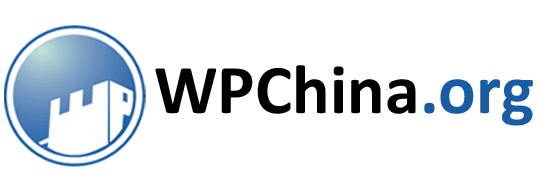






用DNSPod就好啦,这么麻烦的~
即便你用DNSpod的服务,以上每一步也都需要进行哦,只是换成他们的dns而已,反而更麻烦 ^-^
Pingback: 如何修改Godaddy.com域名的DNS - 我可以
现在不一样了吧